Publicitate
 AutoIt vă permite să efectuați o serie de acțiuni și salvați o instantanee a acțiunilor. Se numește macro în vorbire geek. Apoi, invocând pur și simplu acea macro, aceeași serie de acțiuni este luată din nou, identică cu prima dată când ați făcut-o. Totuși, de această dată tot ce ai făcut a fost să dai clic pe o pictogramă. Dacă Homer J. Matematica lui Simpson este adevărată, care necesită un proces de 42 de pași, o reduce la una, astfel creșterea productivității Un simplu ghid de productivitate pentru toată lumeaCu toate distragerile pe care le aduce viața modernă, nu este ușor să-ți menții productivitatea la maxim. Indiferent dacă sunteți un procrastinator entuziast sau pur și simplu aveți foarte puțin timp la îndemână. Citeste mai mult de 42 ori. Este demn de o mărire?
AutoIt vă permite să efectuați o serie de acțiuni și salvați o instantanee a acțiunilor. Se numește macro în vorbire geek. Apoi, invocând pur și simplu acea macro, aceeași serie de acțiuni este luată din nou, identică cu prima dată când ați făcut-o. Totuși, de această dată tot ce ai făcut a fost să dai clic pe o pictogramă. Dacă Homer J. Matematica lui Simpson este adevărată, care necesită un proces de 42 de pași, o reduce la una, astfel creșterea productivității Un simplu ghid de productivitate pentru toată lumeaCu toate distragerile pe care le aduce viața modernă, nu este ușor să-ți menții productivitatea la maxim. Indiferent dacă sunteți un procrastinator entuziast sau pur și simplu aveți foarte puțin timp la îndemână. Citeste mai mult de 42 ori. Este demn de o mărire?
Iată cum am folosit AutoIt pentru a crea o macro pentru a rula CCleaner pe laptopul meu. Da, ceva cu acest simplu se poate face Programator Windows Rulați programe în mod automat folosind Windows Task Scheduler Citeste mai mult
, cu toate acestea, acesta este un punct de intrare distractiv pentru a crea scripturi macro mult mai complexe.Pasul unu: Descărcați și instalați AutoIt și AutoIt Script Editor
Doar sări peste AutoIt, descărcați fișierul de instalare corespunzător și începeți instalarea. Vă recomand să mergeți pentru Instalare completă. Are o dimensiune de numai 8 MB, astfel încât se descarcă destul de rapid. În timp ce sunteți acolo, va trebui să descărcați AutoIt Script Editor, de asemenea.
După ce descărcarea este completă, puteți începe procesul de instalare. Iată cum va ajunge să arate așa:
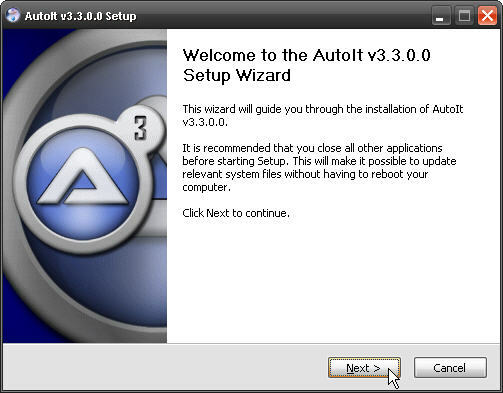
Standard începe instalarea ecran. Mergeți înainte și faceți clic pe următorul.
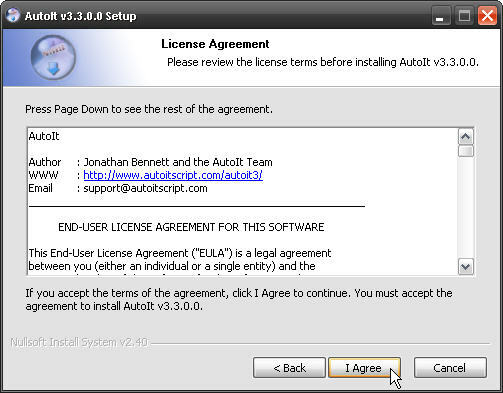
Standard EULA. Oferiți recuzită lui Jonathan Bennett și echipei AutoIt pentru acest software fin. Clic Sunt de acord.
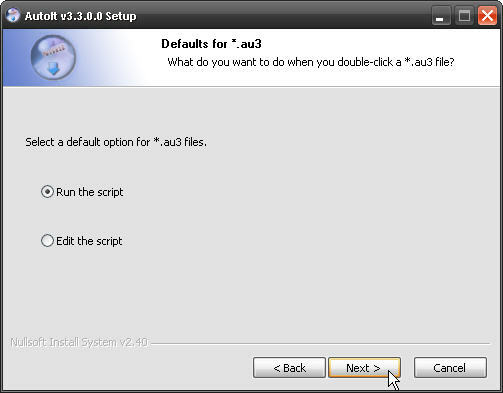
Deocamdată, vrei să alegi Rulați scriptul ca opțiune. Dacă sunteți deja familiarizați cu scripturile, mergeți mai departe și verificați Editează scriptul. În orice caz, odată ce alegerea este făcută, faceți clic Următor →.
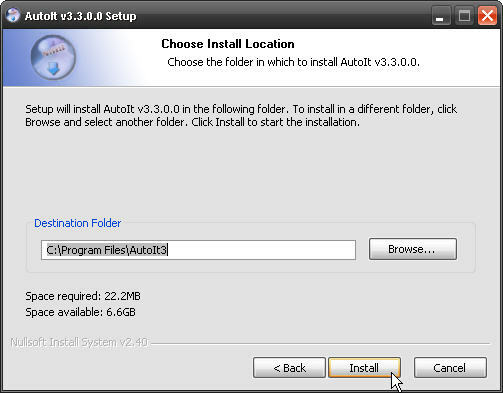
Alegeți unde doriți să instalați programul. C: \ Fișiere de program \ AutoIt3 este locația implicită. Merge pentru mine! Clic Instalare.
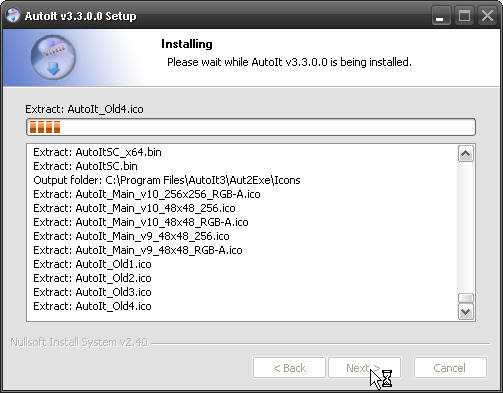
Acolo merge! Se instalează departe ...
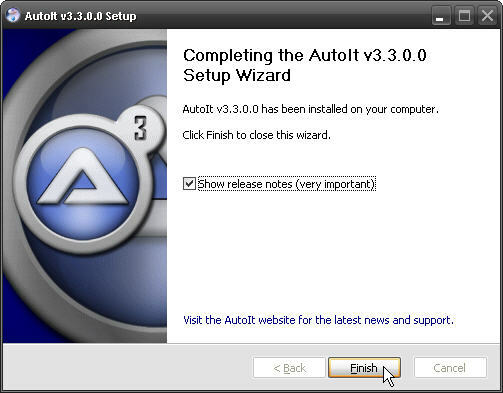
Se spune că notele de lansare sunt foarte importante. În opinia mea, acestea sunt importante numai dacă folosești AutoIt de ceva timp și nu ești nou la scripturi în Windows. În afară de asta - nu este atât de important. Clic finalizarea.
Pasul 2: Instalarea AutoIT Script Editor
Da, acest lucru pare a fi multă muncă pentru a evita puțină muncă. Vă rugăm să rămâneți cu mine în acest sens. Îți voi arăta cum poți face un singur lucru cu AutoIt, dar, odată ce ai intrat în el, nu ai sfârșit cu ceea ce poți automatiza cu acesta. Atârnați-vă acolo.
Găsiți instalatorul pe desktop și faceți dublu clic pe el.
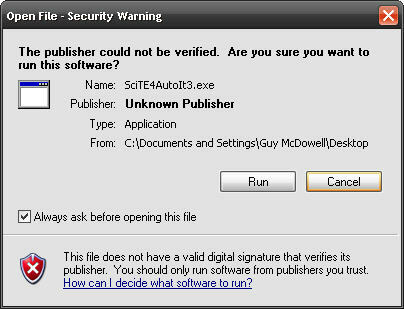 Începeți standard un ecran de instalare. Trecând peste.
Începeți standard un ecran de instalare. Trecând peste.
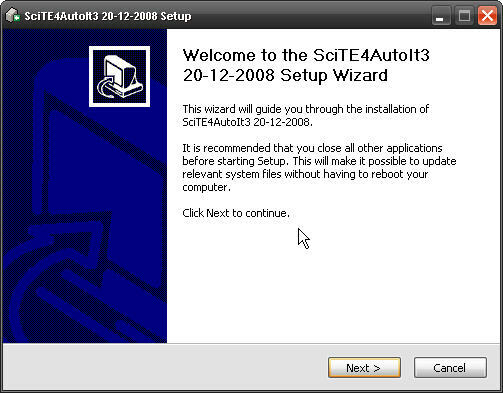 Da, pare cam drept. Să facem clic Următor →.
Da, pare cam drept. Să facem clic Următor →.
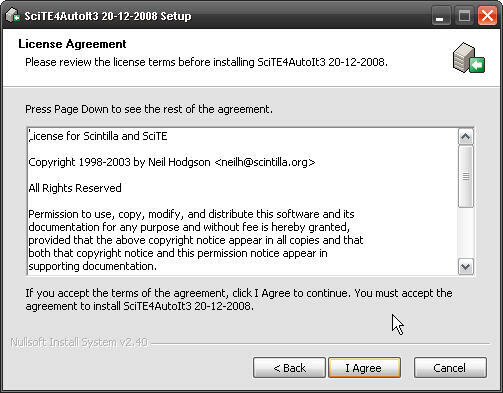 EULA, bla, bla, bla, bla. Adică, citește-l cu atenție și prețuiește redactarea uimitoare. Clic Sunt de acord, dacă sunteți de acord.
EULA, bla, bla, bla, bla. Adică, citește-l cu atenție și prețuiește redactarea uimitoare. Clic Sunt de acord, dacă sunteți de acord.
 SE INSTALEAZA! SE INSTALEAZA!!! Cameraman, primești asta?
SE INSTALEAZA! SE INSTALEAZA!!! Cameraman, primești asta?
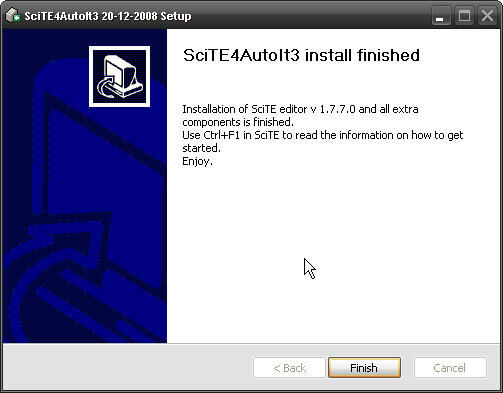
Clic finalizarea. Ia notă de Folosiți Ctrl + F1 pentru a obține ajutor pentru a începe. Annnnnnnnn, am terminat.
Whew. Să mergem la crearea unei macro?
Pasul 3: Elaborare macro
Trucul aici este să deschizi programul potrivit în acea grămadă de lucruri pe care tocmai le-am descărcat și instalat. Click pe Windows Start> AutoIt> SciTE> SciTE. La fel ca în poză:
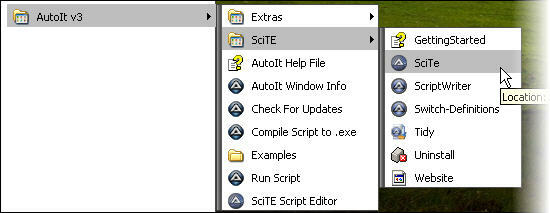
Acum, editorul SciTe corespunzător va fi deschis. Doar pentru a vă face viața mai ușoară și credeți-mă că este ceea ce încerc să fac, poate doriți să creați o comandă rapidă pentru asta pe desktop.
Odată ce editorul SciTe este deschis, poate doriți să închideți alte programe și să vă concentrați pe acest proces. Ferestrele multiple fac doar lucrurile confuze.
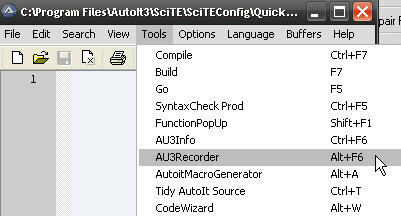
Odată ce SciTE este deschis, faceți clic pe Instrumente> AU3Recorder. Aceasta se va deschide AU3Record 3.1.

Ceea ce voi face este să alerg CCleaner Cele mai bune programe pentru a vă asigura securitatea computerului Citeste mai mult . Asigurați-vă că verificați Înregistrați textul ferestrei și Record Mouse. Click pe Naviga și navigați la fișierul ccleaner.exe.

Faceți dublu clic pe ea pentru a o selecta. Veți vedea calea indicată în Alerga(' ') câmp text.
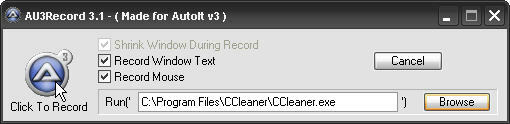
Acum poti Faceți clic pentru Înregistrare sarcinile pe care doriți să le automatizați.

CCleaner se va deschide. Asta e bine. Acum, faceți clic pe Rulați Cleaner și așteptați să-și facă treaba. Apoi, închideți CCleaner.

Du-te înapoi la fereastra AU3Record și faceți clic pe Faceți clic pentru Oprire. Acolo! Ați înregistrat macrocomanda dvs. Click pe File> Save As și salvați macrocomanda cu un nume bun de genul quick_clean.au3.

Acum, când doriți să rulați CCleaner, tot ce trebuie să faceți este să faceți dublu clic pe quick_clean.au3.
Nu prea rau! Gândiți-vă la acest lucru ca la dvs. "Salut Lume" program pentru AutoIt.
Făcând acest lucru, tocmai ați adus în lumea Scripturilor ferestrei. Continuă. Gândiți-vă la acele lucruri care sunt repetitive pe care trebuie să le faceți cu computerul și faceți ca macro-ul să se potrivească. Am folosit AutoIt pentru a realiza un program de instalare pentru LogMeIn Free pe care l-am putut trimite utilizatorilor mei de câmp. Tot ce trebuia să facă era să facă dublu clic pe instalator și să plece! Nu trebuiau să-mi cunoască parola LogMeIn sau altceva.
Puteți, de asemenea, să creați un cod executabil și să scuzați codul, astfel încât este mai greu pentru oameni să inverseze inginerul. Chiar vrei să faci asta dacă există parole implicate.
Sper că ai găsit acest tutorial util și că poți găsi un loc pentru AutoIt în caseta ta de instrumente. Este într-adevăr o suită de software foarte puternică, iar prețul este corect. Iată link de descărcare din nou. AutoIt va funcționa doar pe Windows.
Cum ai grijă de sarcini repetitive complexe? Spuneți-ne în comentarii.
Cu mai mult de 20 de ani de experiență în IT, instruire și meserii tehnice, este dorința mea să împărtășesc ceea ce am învățat cu oricine dorește să învețe. Mă străduiesc să fac cea mai bună treabă posibilă în cea mai bună manieră posibilă și cu puțin umor.


